品牌型号:联想天逸510S 2020
系统:win10 1909 64位企业版
软件版本:Adobe Premiere Pro 14.0
部分用户可能电脑型号不一样,但系统版本一致都适合该方法。
pr怎么制作玻璃划过的效果?下面一起来了解一下。
1、打开pr,导入图片素材,将素材复制一层



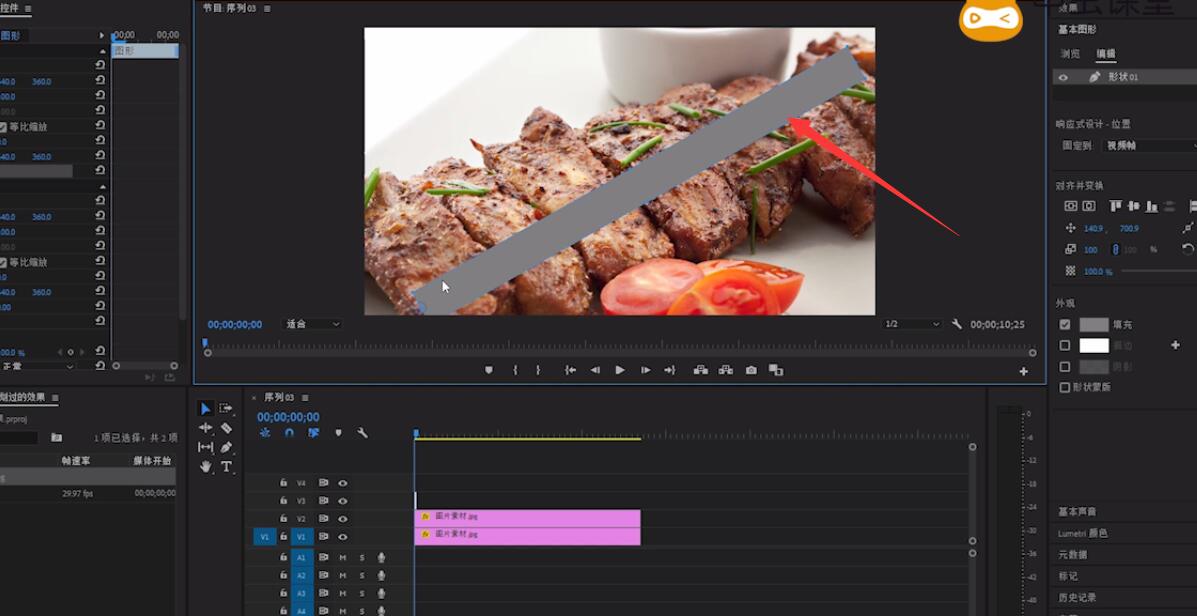
2、点击图形,编辑,新建图层选择矩形,调整矩形的大小和位置
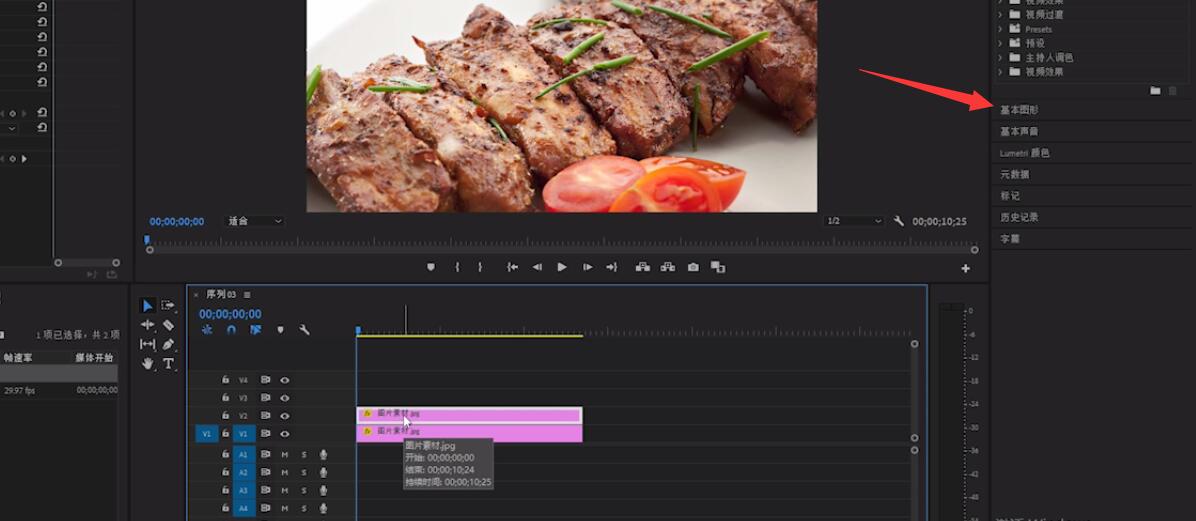
3、回到编辑页面,将图形和素材对齐,效果中搜索轨道遮罩,添加到轨道2
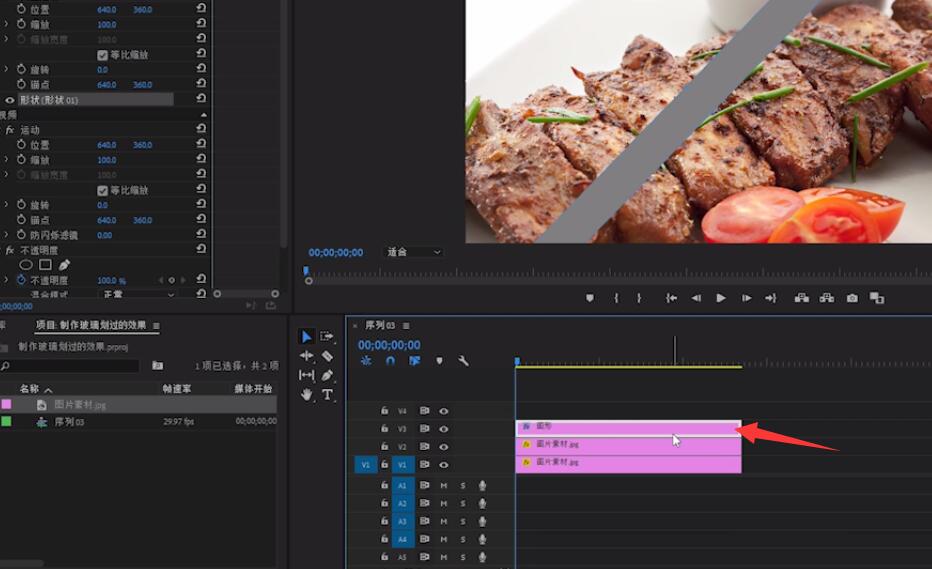

4、遮罩选择视频3,接着将素材放大一点,选择颜色面板,调整下颜色
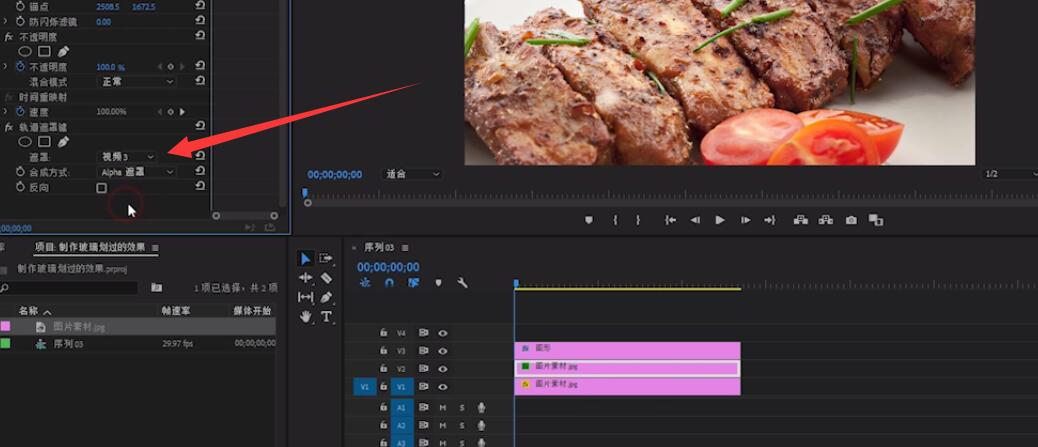
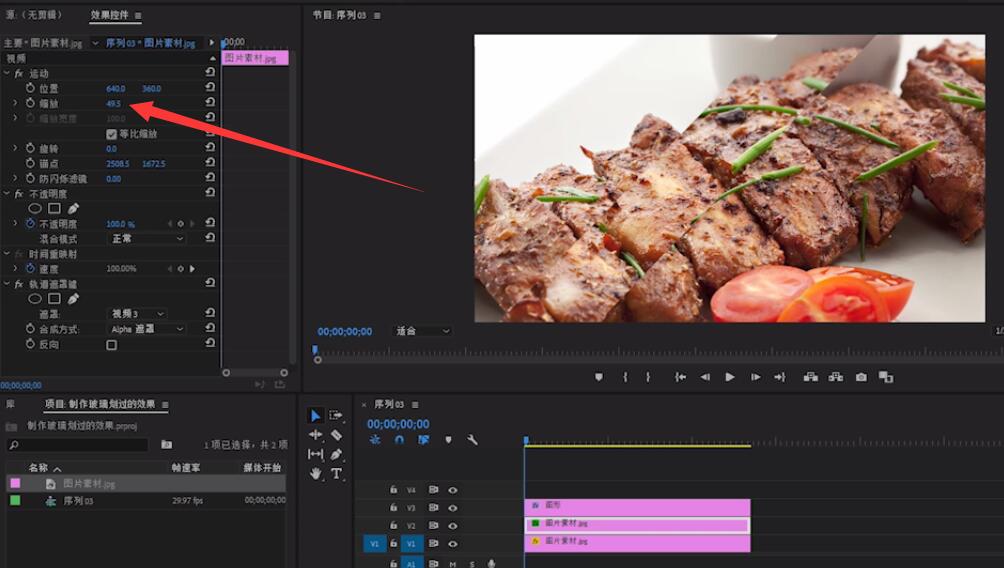


5、再回到编辑页面,在效果中搜索投影,拖动到轨道2,颜色选择白色
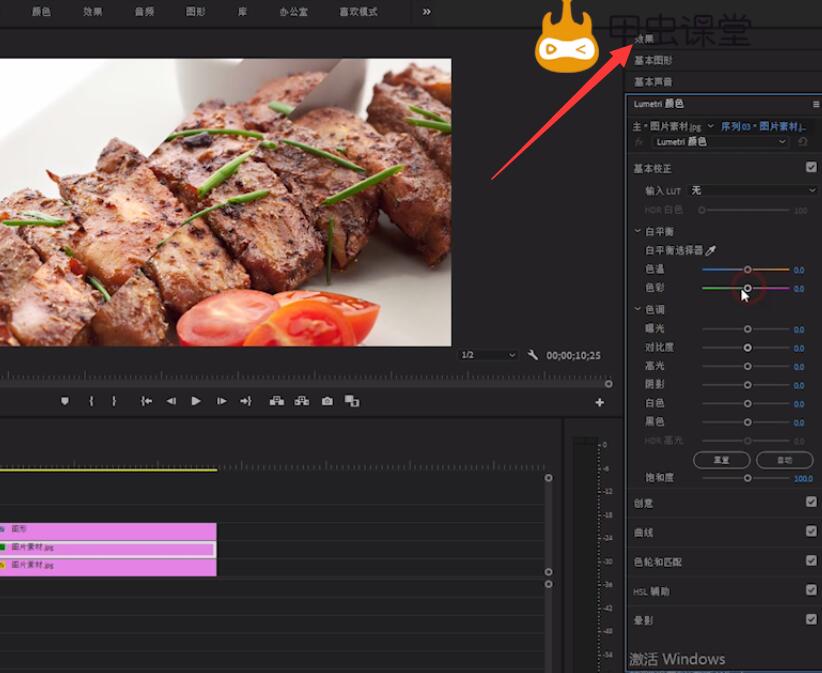


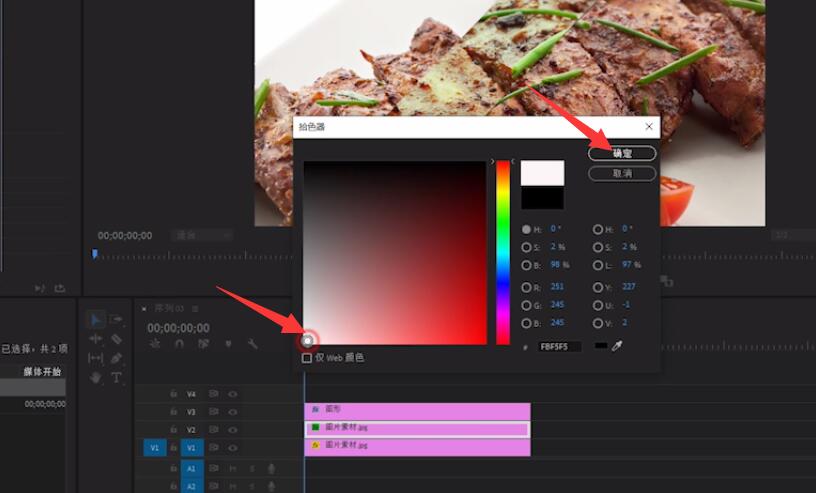
6、不透明度为100,距离设置为0,柔和度设置为10
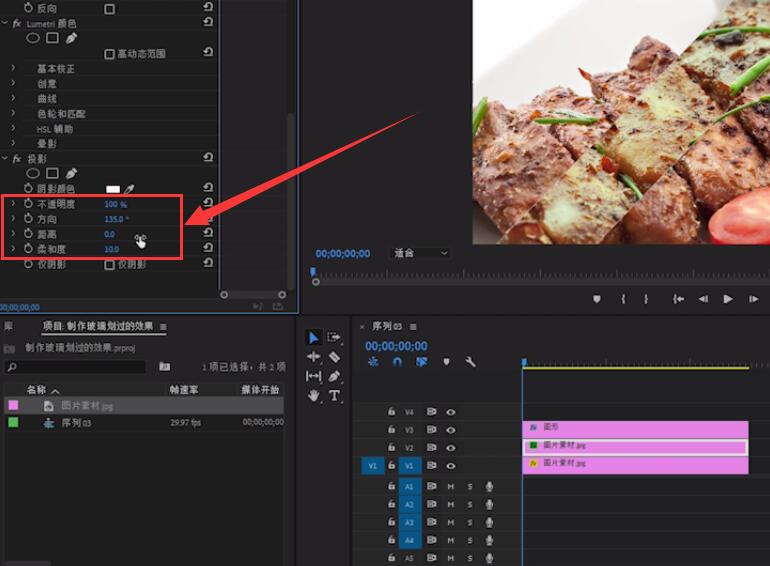
7、再给轨道2添加投影,距离设置为25,柔和度设置为45
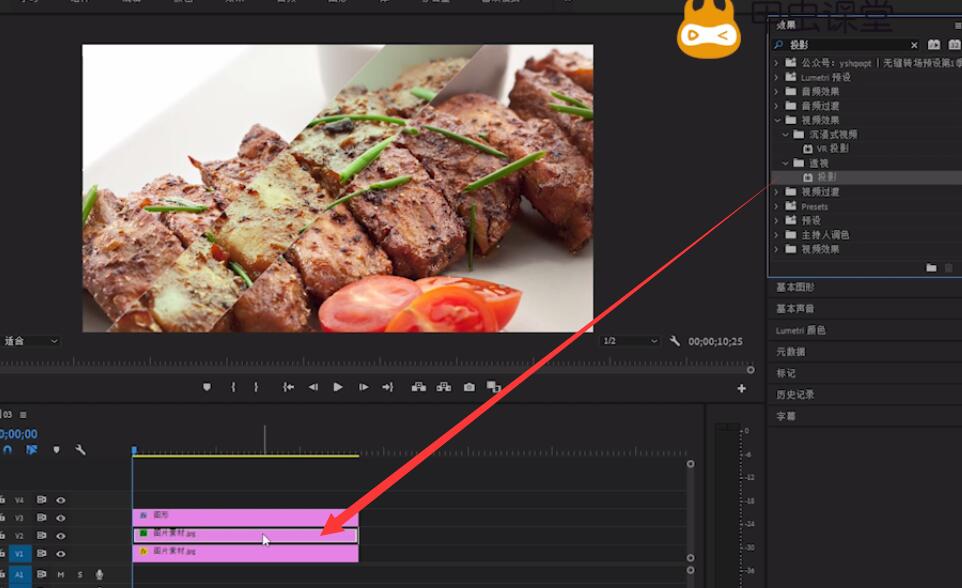
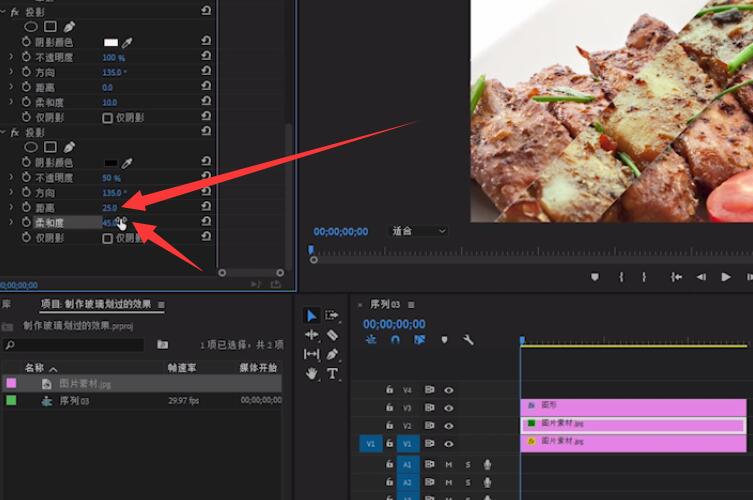
8、接着在效果中搜索变换,添加图形上
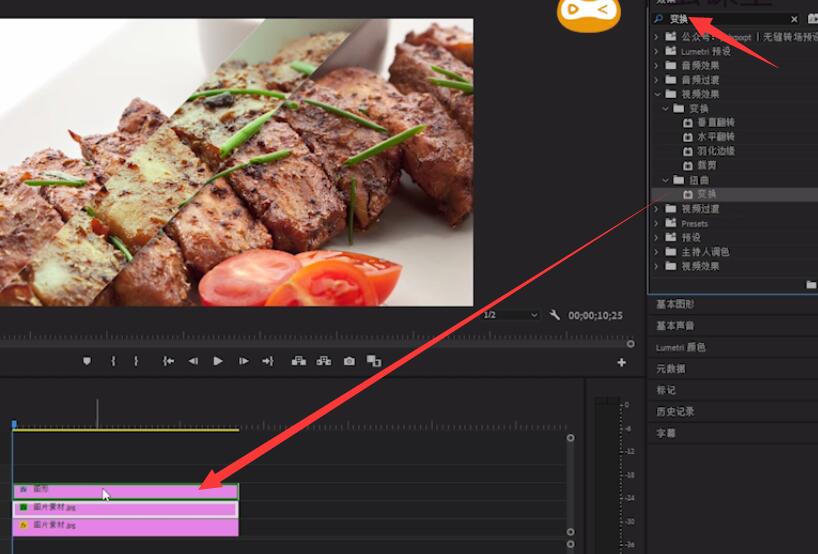
9、将光标移动到视频开头,调整图形的位置,使其消失

10、最后打上关键帧并移动光标,调整图形位置,使其出现
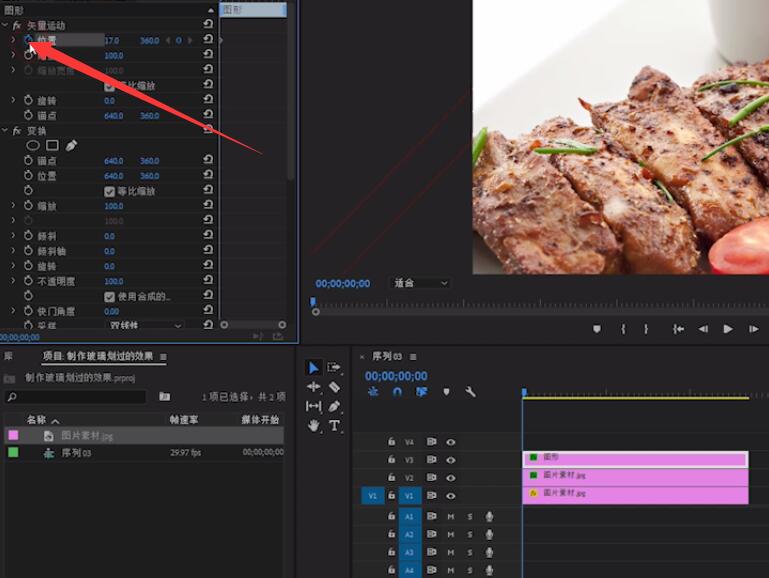
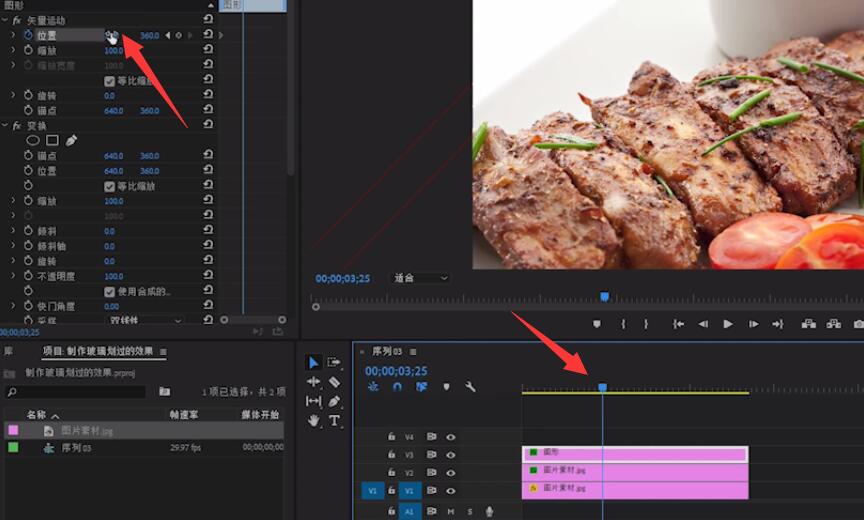
11、再移动光标,调整位置,让图形回到原来位置即可
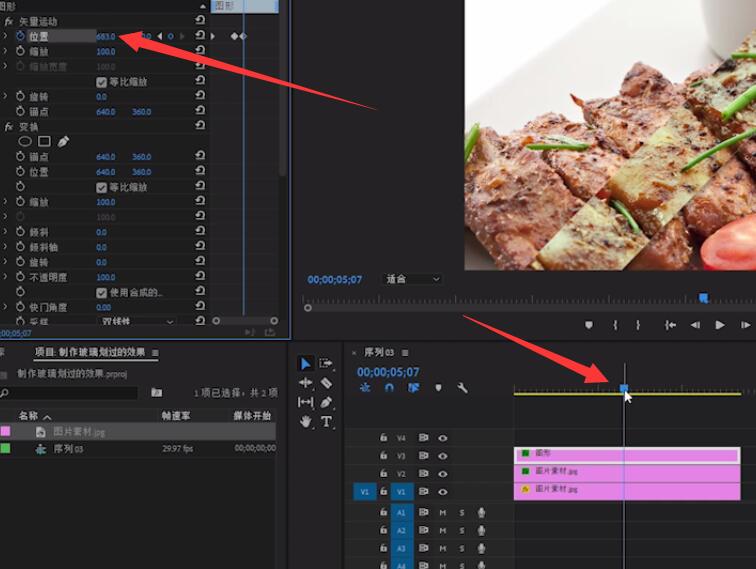
以上就是如何用pr制作玻璃划过的效果的内容了,希望对各位有所帮助。
还没人评论,快来抢沙发~